如何让Excel单元格中显示图表
作者:本站整理 时间:2015-03-12
使用Excel进行插入图表都会占用很多个单元格,有什么办法可以让图表直接在一个单元格中显示呢?现在我们就跟大家一起来看下Excel2010插入迷你图表,从而实现一个单元格显示图表。
步骤一、首先,打开Excel表格,然后鼠标左键单击选中需创建迷你图表的单元格,切换到“插入”功能选项卡中,在“迷你图”组中,单击一种迷你图表类型(目前只有3种迷你图:拆线图、柱线图、盈亏图)按钮(此处选择“柱形图”),打开“创建迷你图”对话框。如下图:
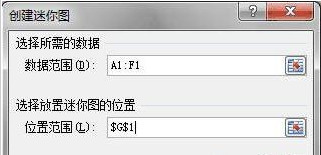
步骤二、利用“位置范围”右侧的折叠按钮,选中显示迷你图表的单元格,单击“确定”按钮,这时,迷你图自动插入到了单元格中。如下图:
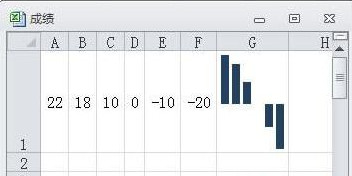
选中迷你图表所在的单元格,软件会展开“迷你图工具/设计”功能选项卡,你可以利用其中的相关功能按钮,对迷你图作出更多的修改。

学习以上操作后,大家就能在在一个单元格中显示图标,不用占用多个单元格,有需要的朋友可以进行以上操作,希望可以帮大家在Excel单元格中显示图表。
相关文章
相关推荐
-

ROM定制大师PC版 v1.0.10
-
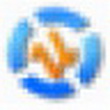
UMark Lite V5.2 (图片美化工具)
-

啄木鸟图片下载器 5.1.37.10(图片批量下载)
-

NirLauncher绿色版 v1.19.108
-

九中排课软件绿色版 v1.0
-

万峰快递单打印软件 2.0(快递单打印大师)
-

1905影音播放器 4.2.2官方下载(影音播放器)
-

家庭装修预算器 1.17(装修估算专家)
-

福昕PDF阅读器绿色版 v8.1.5
-
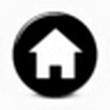
前锋加速器 3.3(网游加速器)
-
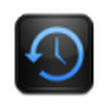
ORM一键还原系统 V4.1.7.2免费版(系统还原)
-

U深度PE工具正式版 v5.0.16.1123
-

火绒安全软件 2.5.0.63(安全防护软件)
-

Houlo Video Downloader 3.65(视频下载工具)
-

佳佳MOV格式转换器 9.7.0.0(MOV格式转换大师)
-

Adobe Premiere Pro CC 2017 for mac版



